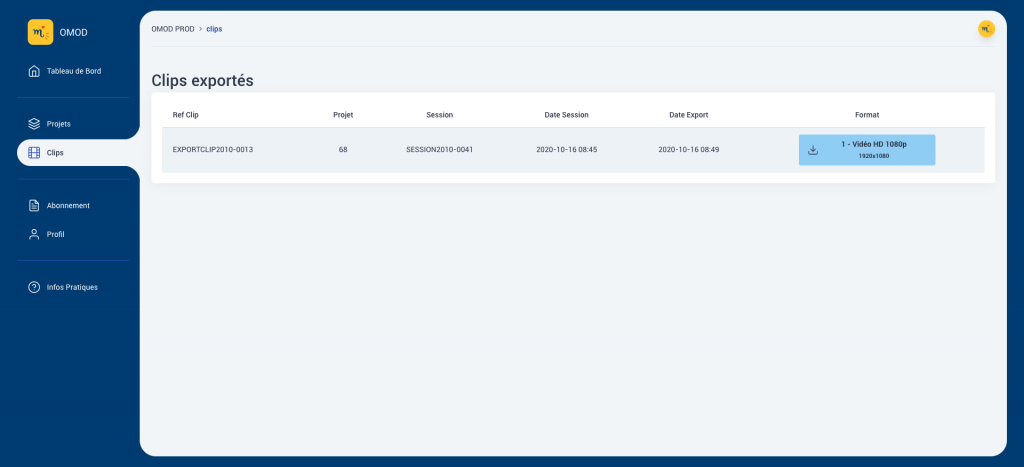Contenu
Depuis votre navigateur WEB
Etape 1 : Inscription Gratuite
Etape 2 : Les offres que nous proposons
Etape 3 : Bienvenue sur votre Tableau de Bord
Etape 4 : Créer un nouveau projet de « Capture » depuis un modèle
Depuis l’Application OMOD Capture
Etape 5 : Connexion à votre compte
Etape 6 : Vos projets
Etape 7 : Vos clients créent du contenu
Depuis votre navigateur WEB
Etape 8 : Vos réponses arrivent au fur et à mesure
Etape 9 : Exportez une « Session »
Etape 10: Votre vidéo est prête !
Depuis votre navigateur WEB
1. Inscription gratuite
Bienvenue chez On Aime On le Dit !
Rendez-vous sur la page d’inscription : https://my.omod.fr/register
Pour créer votre compte, il vous suffit de cliquer sur « Créer mon compte »
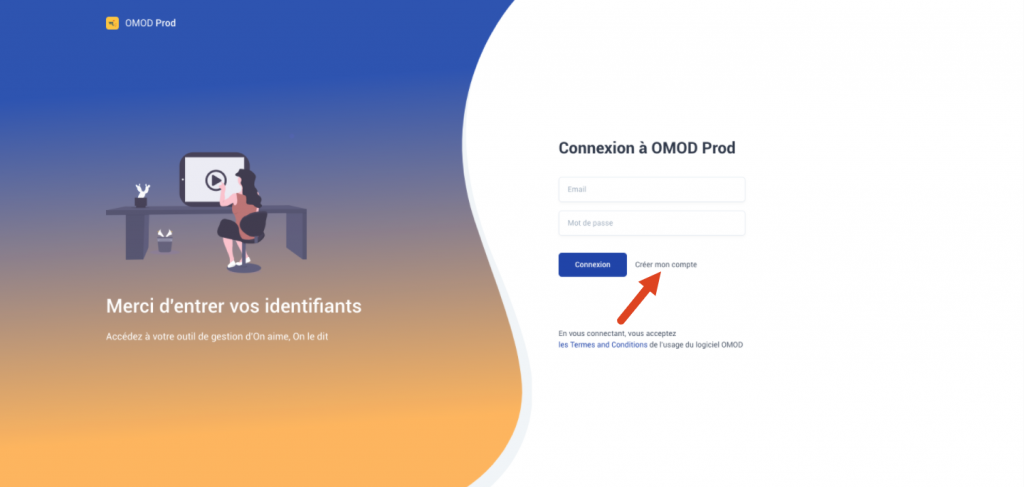
L’adresse e-mail que vous choisissez est également l’adresse e-mail que nous utiliserons pour vous contacter et vous connecter à votre compte.
Vous serez redirigé sur sur une page ou vous devrez fournir les éléments suivants : Nom – prénom, adresse e-mail, mot de passe.
Vous pouvez lire nos conditions générales en cliquant sur le lien bleu.
Choisissez votre propre mot de passe.
Une fois ces informations remplis, il ne vous reste plus qu’à cliquer sur “S’enregister”
2. Les offres que nous proposons
Afin de pouvoir utiliser pleinement votre compte OMOD, vous devez souscrire à un abonnement minimum.
Si vous ne souscrivez à aucun abonnement ou que vous ne renouvelez pas votre abonnement, celui-ci se cloture automatiquement une semaine après la date d’échéance de la période de grâce.
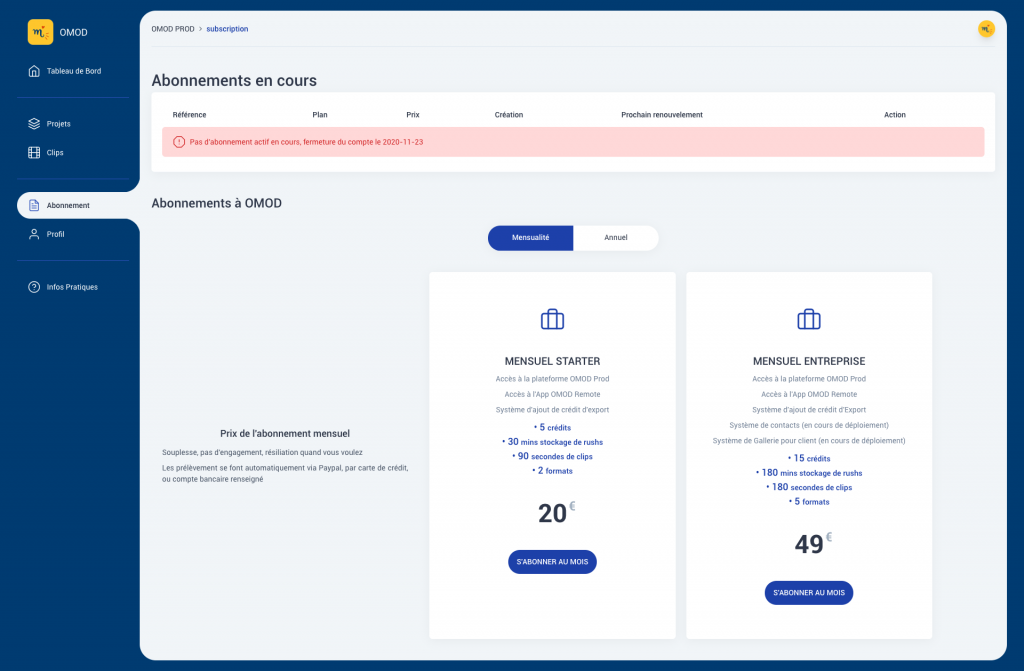
3. Bienvenue sur votre Tableau de Bord
Depuis le menu situé à gauche, vous pouvez accéder à votre Tableau de Bord, celui-ci vous indique le résumé de vos options, en fonction de l’abonnement choisi, le résumé de votre activité et transactions
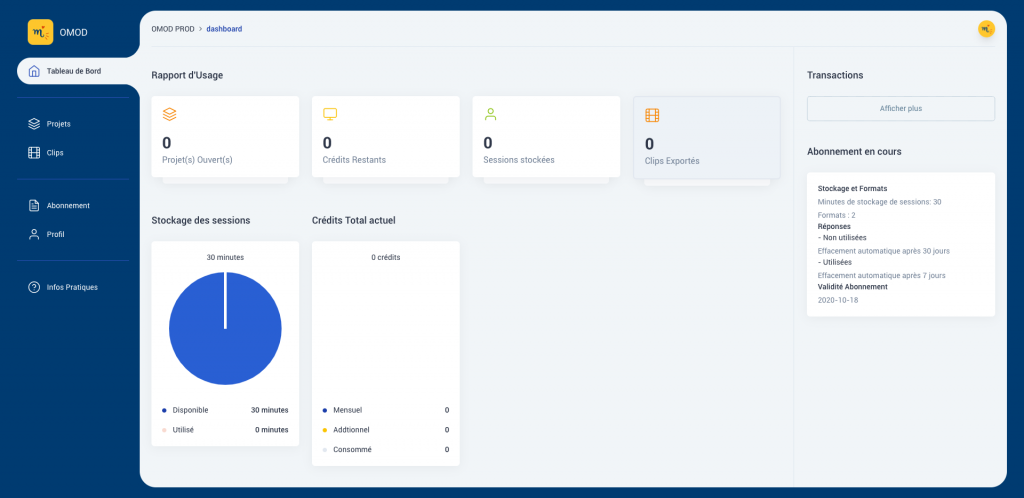
4. Créer un nouveau projet de « Capture » depuis un modèle
Depuis le menu situé à gauche, vous pouvez accéder à la fenêtre des projets.
Pour un premier essai, nous recommandons vivement de partir depuis un nouveau modèle afin de vous simplifier la création de vos contenus tests et pouvoir saisir plus rapidement le fonctionnement.
Cliquez sur « Nouveau projet depuis modèles »
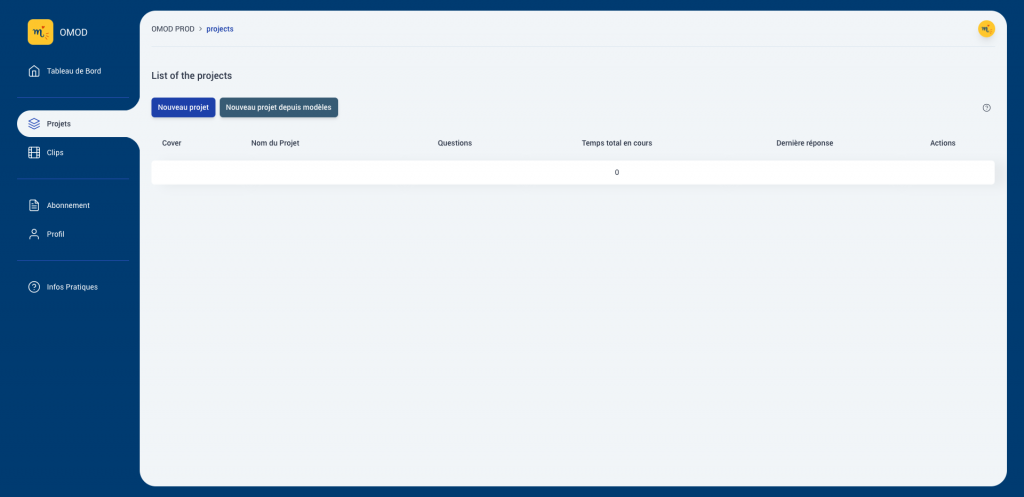
Vous accédez alors à une liste de modèles prédéfinis.
Choisissez un modèle qui vous convienne et cliquez sur le bouton « Importer » du modèle correspondant.
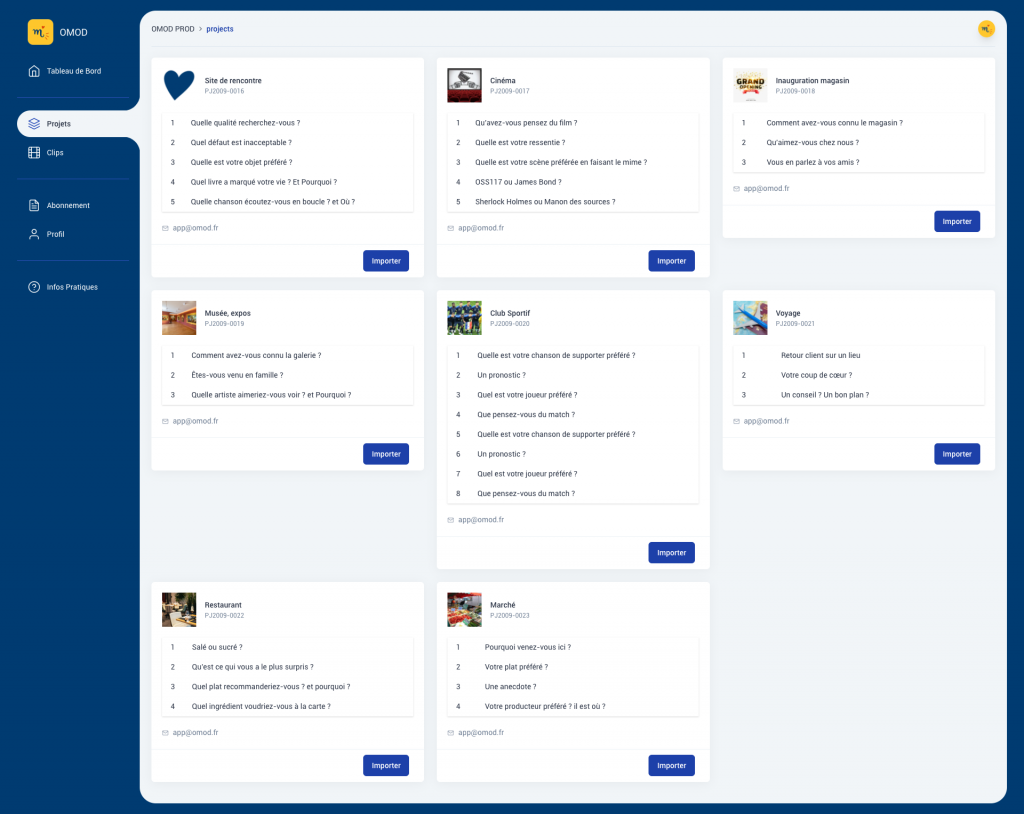
Vous êtes automatiquement redirigé vers la fenêtre récapitulative de votre projet et le projet est prêt !
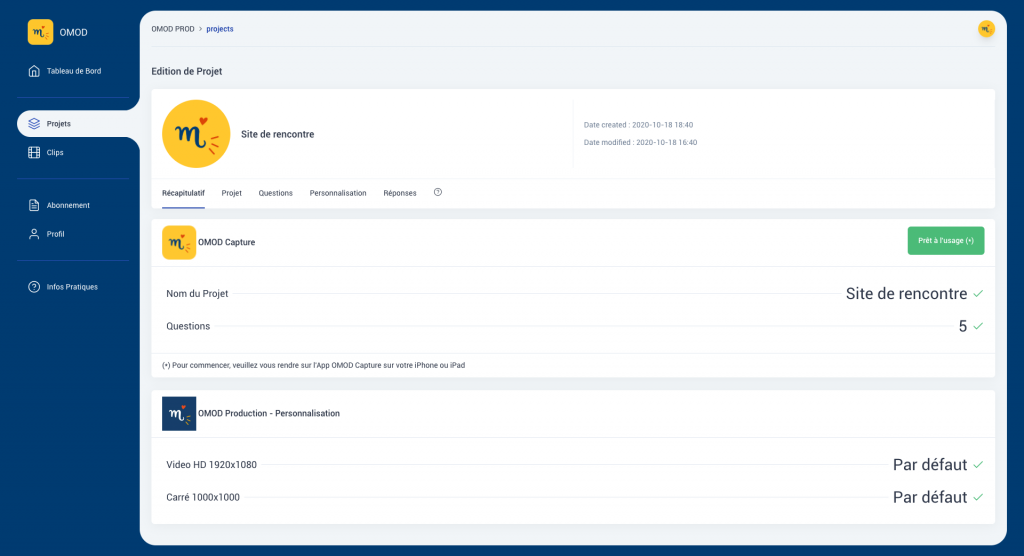
Depuis l’Application OMOD Capture
5. Connexion à votre compte
Les identifiants dans l’app sont les même que ceux de votre compte OMOD Production
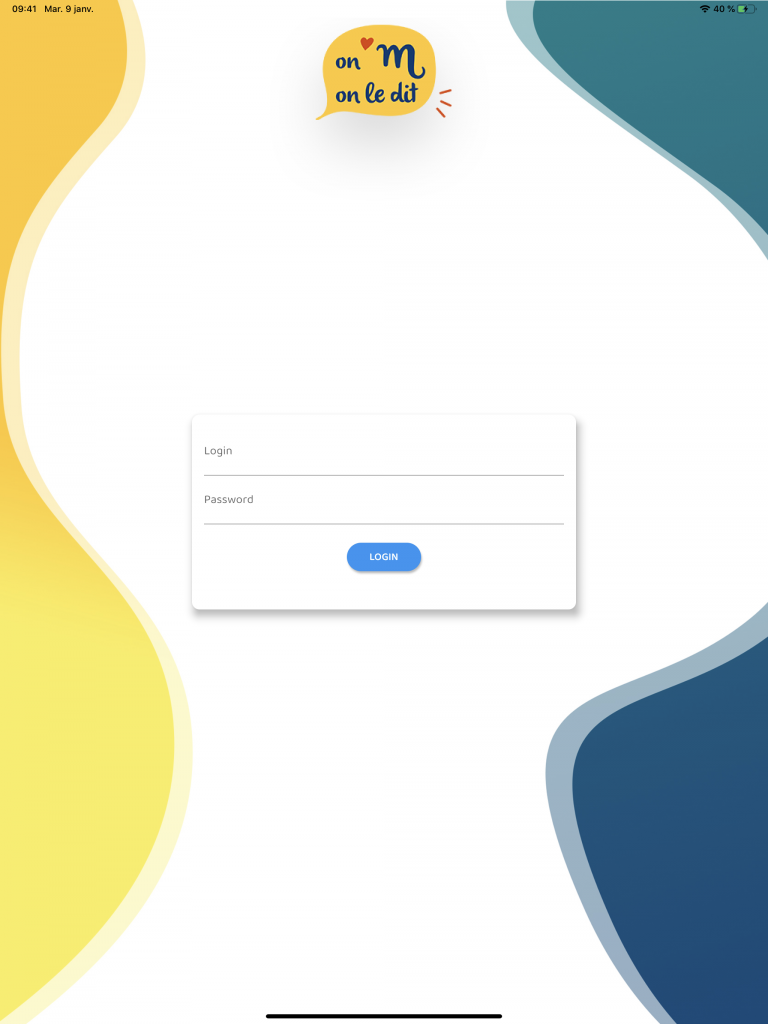
6. Vos projets
Cette fenêtre recense vos projets actifs et vous permet de lancer votre projet en appuyant sur l’image de votre projet.
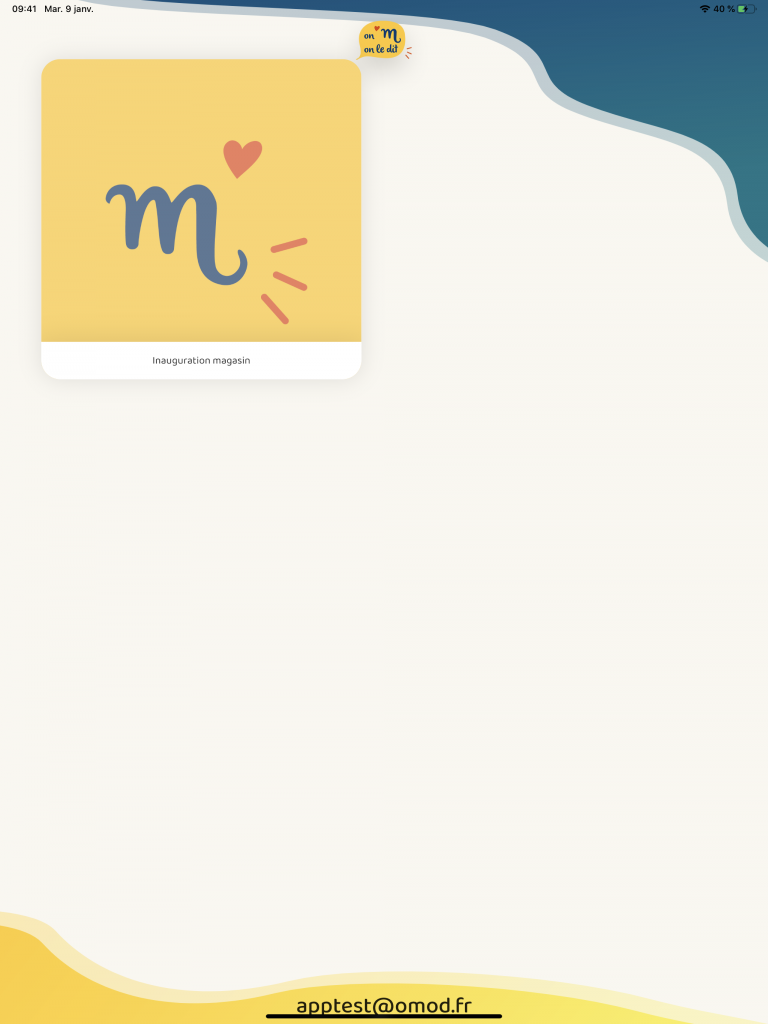
7. Vos clients créent du contenu
À partir de cette fenêtre, c’est le moment où votre rôle s’arrête et que celui de vos clients commence.
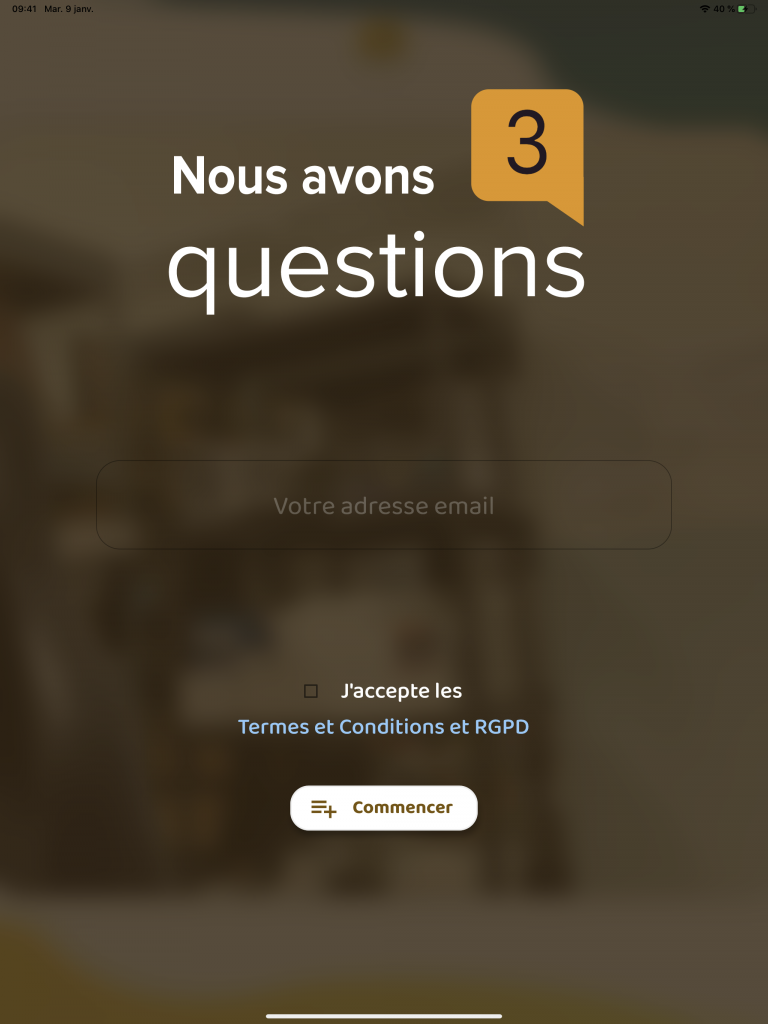
Depuis votre navigateur WEB
8. Vos réponses arrivent au fur et à mesure
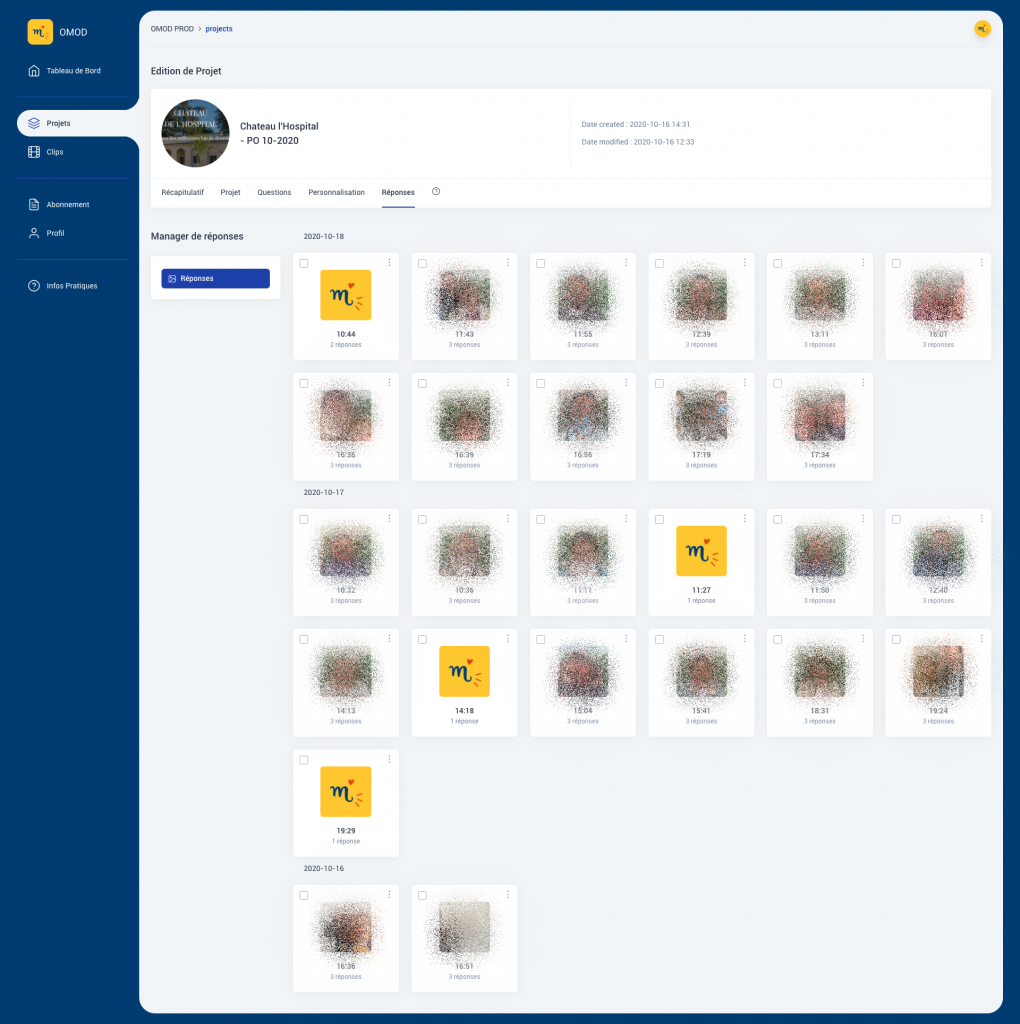
9. Exportez une « Session »
Cliquez sur le format à exporter, cela lancera la préparation de l’export
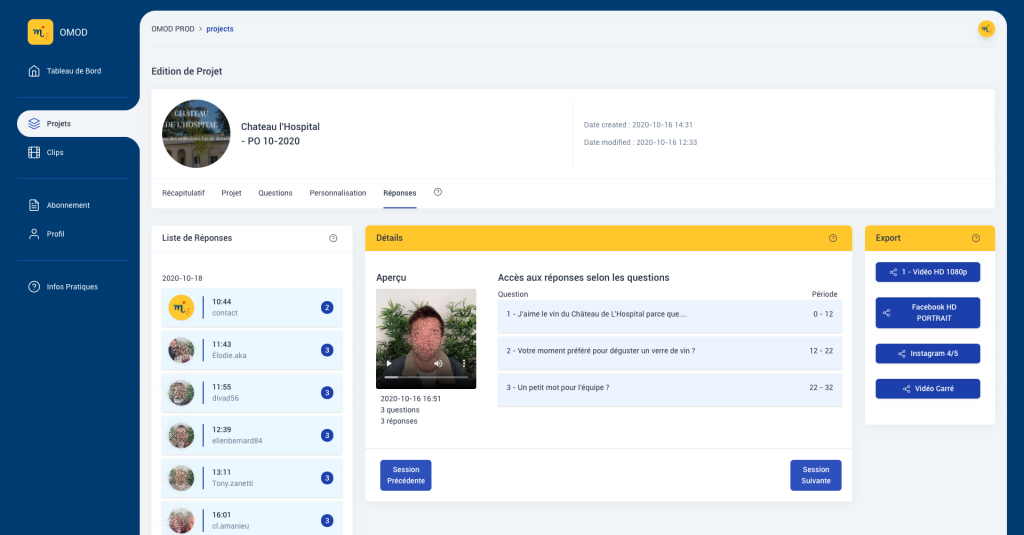
10. Votre vidéo est prête !
Depuis le menu situé à gauche, vous pouvez accéder à vos « Clips »